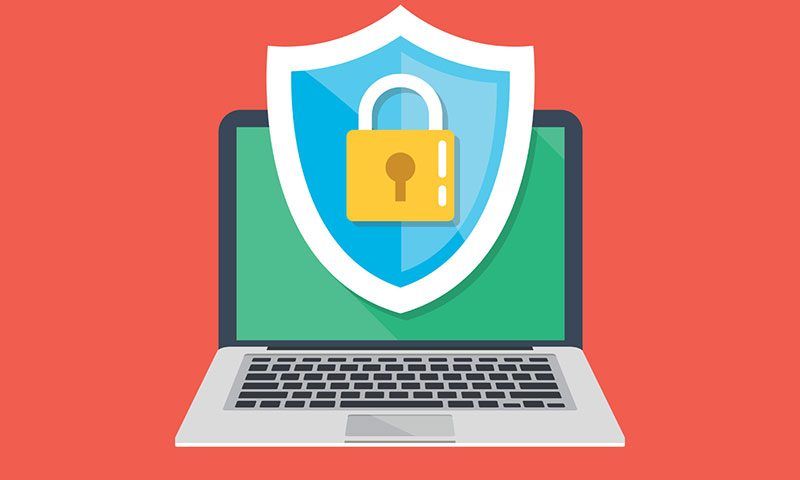Il problema della sicurezza è molto sentito dagli utenti di qualunque piattaforma. Proprio per questo motivo, i più diffusi browser, possono contare su diversi strumenti per la prevenzione di problematiche in tal senso. Il miglior modo per evitare virus o casi di phishing infatti, è individuare i siti potenzialmente pericolosi e impedire all’utente di accedervi.
Un po’ a tutti sarà successo prima o poi, navigando con Chrome o Firefox di trovarsi di fronte una scritta su campo rosso che indica il sito visitato come potenzialmente pericoloso. A questo punto sembra praticamente impossibile accedere al “sito ingannevole” in questione.

Sito ingannevole: e se fosse un falso positivo?
I rischi che si corrono entrando in questi siti web sono molteplici e vanno dal furto di password all’installazione di software maligni sul dispositivo interessato. Calcolando che il browser sta agendo nel nostro interesse, è dunque buona prassi seguire le direttive e rinunciare all’accesso.
Può però accadere che il sito sia in realtà attendibile e, solamente per un errore nelle segnalazioni, questo venga contrassegnato come ingannevole. Come fare dunque a “bypassare” questa protezione così invasiva?
Visitare un presunto sito ingannevole con Chrome
Se sei particolarmente incosciente o se realmente pensi che il sito in questione sia stato segnalato ingiustamente, puoi procedere aprendo Chrome e facendo clic sulla scritta Dettagli che appare nella pagina di avviso. A questo punto basta selezionare Visita questo sito non sicuro. Nota bene: in ogni caso Chrome cercerà di rimuovere i contenuti che non ritiene sicuri dalla pagina.
Se poi si è particolarmente masochisti è possibile disattivare questo tipo di avvisi. Per fare ciò basta, una volta aperto il browser, fare clic in altro a destra su Altro e poi su Impostazioni. Dopo aver selezionato Avanzate (a fondo pagina) è possibile disattivare l’opzione Proteggi te stesso e il tuo dispositivo da siti pericolosi (sezione Privacy).
Aprire un sito ingannevole con Firefox
Su Mozilla Firefox invece, per ottenere un risultato simile è necessario cliccare su Visualizza dettagli presente nella pagina incriminata. Dunque è necessario scegliere Ignorare il rischio.
Tutto molto semplice… anche troppo! Risulta molto utile capire come la protezione dei browser sia essenziale per evitare il furto di dati e altri problemi legati alla sicurezza.